Как правильно создавать головоломку “Найди отличия”!

Добрый день, друзья, сайтовчяне, товарищи, коллеги и все-все-все!
Данная информация будет полезна для всех, кто уже делает такие головоломки на сайте, кто хотел бы, но боится и кто в будущем заинтересуется. Ведь игра по сути занимательная, простая и огромный плюс, что данный раздел помогает в прохождении многих Достижений. Поэтому, если добавлять головоломки ПРАВИЛЬНО и КОРРЕКТНО, мы сможем помочь друг другу даже в таком сложном прохождении достижения, как
Повелитель головоломок 2.
Часть 1. “Выбор фронта работ”
Начнем с озов. Что нужно для создания головоломки?
1. Найти подходящую картинку, фотографию. Даже на этом этапе, стоит быть внимательным. Не каждая картинка подойдет. Вы должны изучить ее и понять, а возможно ли набрать здесь хотя бы 5 отличий? Будут ли при этом задеваться детали другие? Какого качества картинка?
2. Для создания отличий Вам понадобиться программа, для удаления деталей. Ссылкой которой с нами любезно поделился @Support. Мой совет – попробуйте поиграть с этой программой, минут так 10, чтото удалить – посмотреть результат, вернуться назад и отменить действие. Опыт всегда полезен.
3. Найти раздел по добавлению головоломок. Нажимаем на раздел “Найти отличия”, под ним Вы увидите два подраздела.

Нажимаем на добавить головоломку.
Кстати, внизу Вы увидите пост Администратора, с ссылкой на сайт программы для преобразования картинки.

Часть 2. “Создание шедевра”
1. Приготовились, поехали. Загружаем нашу картинку. (Сайт на иностранном языке, но такие помощники, как Яндекс или Гугл переводчик Вам сразу помогут). Делаем как на примере, нажимаем загрузить и выбираем нужное нам фото.
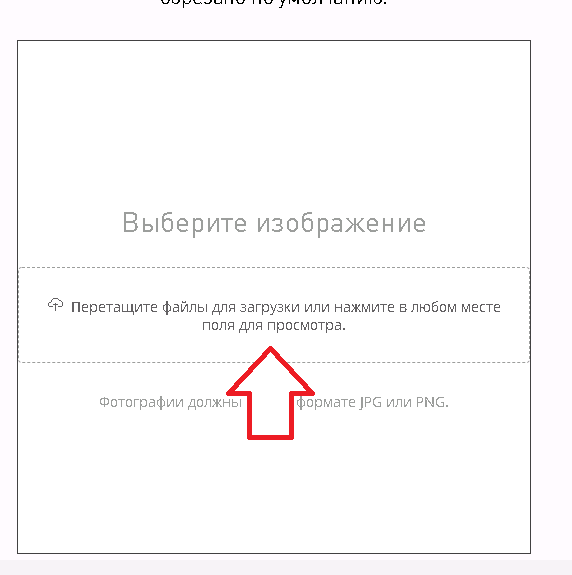
Сразу хочу предупредить, размер будет
Квадрат
, Учтите это при выборе картинки, но в любом случае, ее можно подвигать в окошке, до нужных Вам позиций.
2. Вы выбрали нужный план и хотите продолжить. Делаем как на примере – нажимаем Следующий шаг.
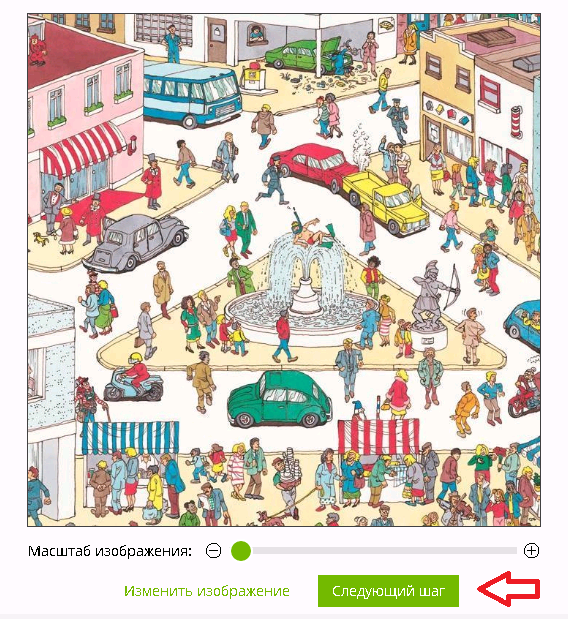
3. Поле деятельности перед Вами. Размер кисти можно менять, Действия можно отменять. Все в Ваших руках. Совет – следите за тем, что когда удаляете одну деталь, она не задевала другую (т.е. чтоб отличие было не бросающимся в глаза). Сделали, нажимаем – Применить модель. Для примера я взяла свою старую работу, отметила на ней 6 отличий.
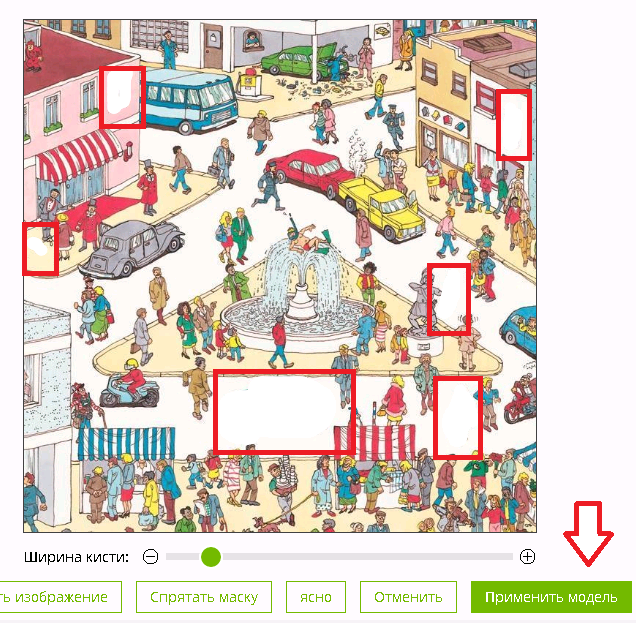
4. Программа сама все сделает за Вас. Главное – просмотреть качество работы. Если все устраивает, можете смело сохранять, Важно! сохранять каждую отдельно. Понадобится 2 экземпляра (основа и обработанный вариант). Если же есть недочеты или некорректные детали, вернитесь назад, отмените действие и найдите другой вариант, либо оставьте с уменьшенным количеством отличий.
Пример готового варианта. Меня все устроило (есть недочеты, но мы всего лишь разбираем принцип создания)
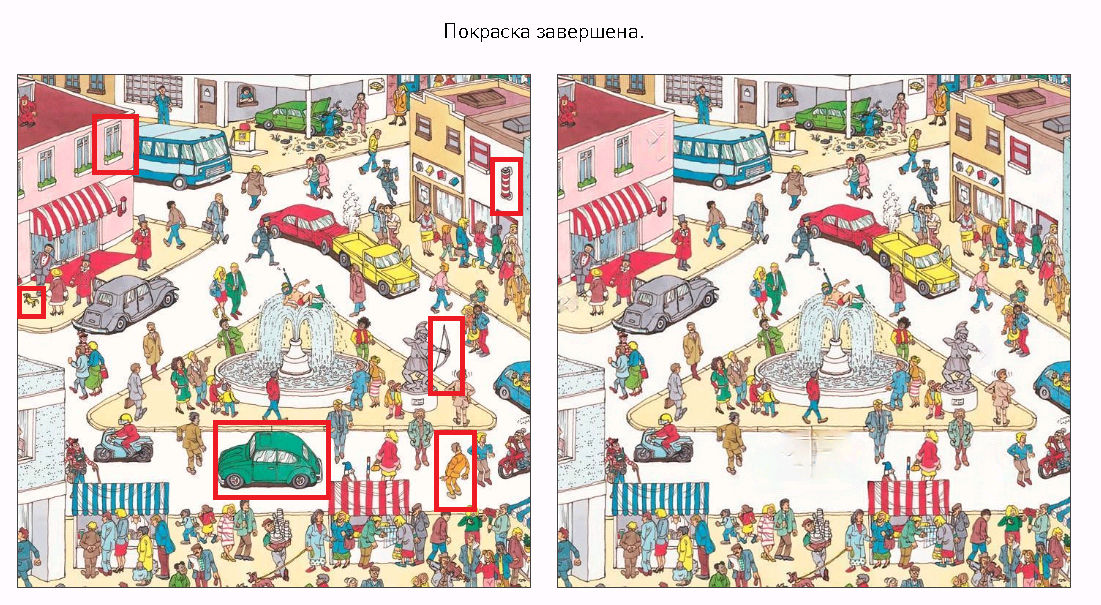
5. Загружаем картинки на сайт и нажимаем кнопку в 3 окне – Обработка.
Итоговый вариант. Вывод – задумано 6 отличий, программа выдала – 6 отличий.
Пример
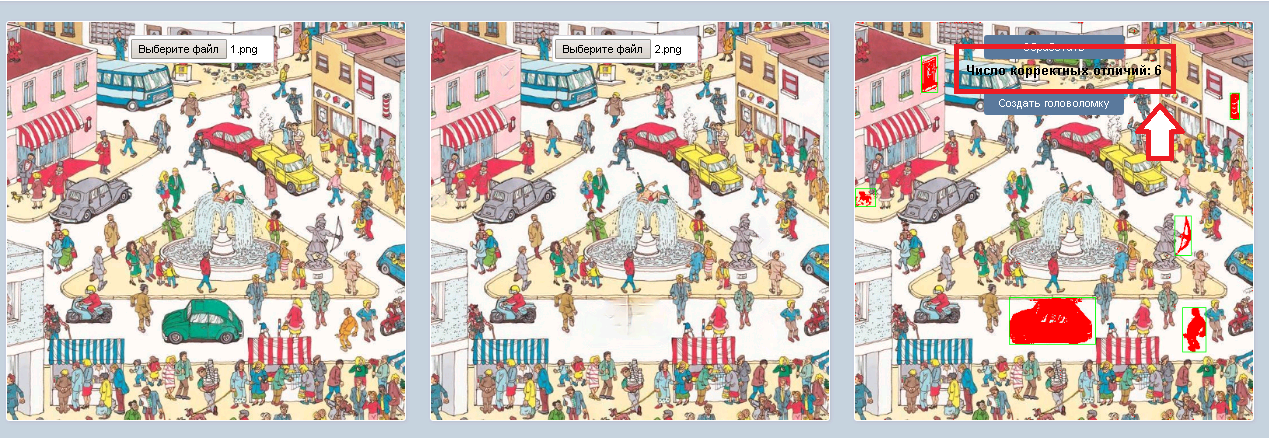
6. Смело добавляйте головоломку на сайт! Вы большой молодец, помогли себе, товарищам и сайту!
Часть 3.”Усложняем задачу и себе и другим”
Есть еще варианты создания отличий. Я играла в подобные игры и видела не только удаленные с картинки предметы. Мы не будем углубляться в серьезное редактирование фото, в работу фотошопа и профессионалов. Мы рассмотрим 2 самых простых варианта.
К сожалению, мой ноут сломан и фотошоп или самый распространенный фоторедактор Аватан – я Вам не покажу
Но есть не менее удобный редактор
ФОТОР
, единственное Но в нем, так это то чтобы потом сохранить картинку на комп, Вам следует пройти регистрацию. Это не займет долго времени, почта-пароль-запомнить меня-активация. Все по стандарту. Спамит он редко.
1. Открываем Фотор. Загружаем картинку (лучше конечно, ту которая обработанная в первой программе)
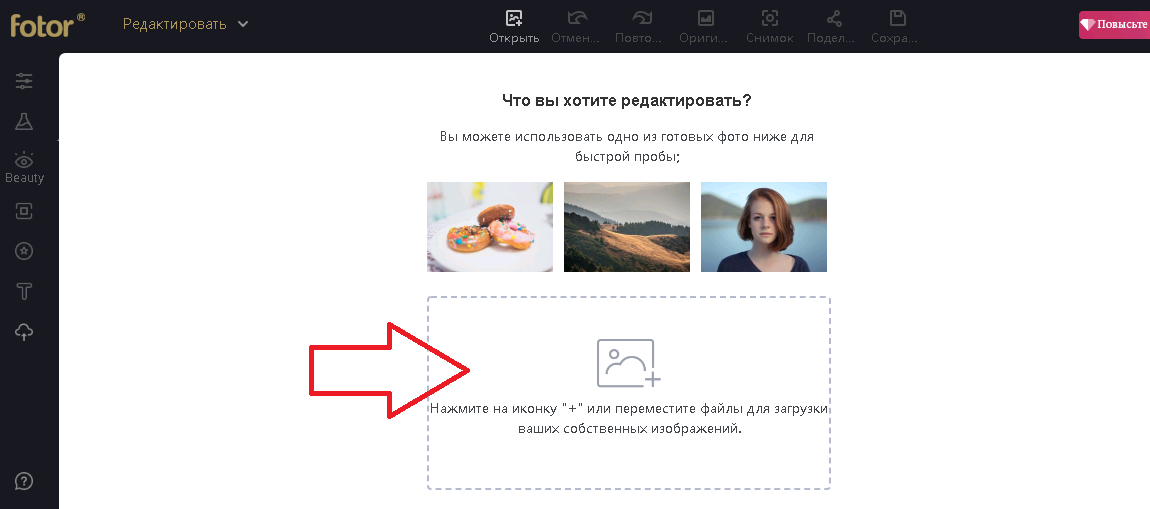
2. В Фоторе в разделе “Бьюти” для создания других вариантов отличий, используются два раздела – “Клонировать” и “Подводка для глаз”.
Попробуем первый
“Клонировать”
. Открываете раздел. В нем есть размер кисти и твердость. Размер выбираете подходящий, а твердость желательно поставить до 50%. Нажимаете на деталь, которую хотите клонировать кликом правой кнопки мыши, далее – переводите курсор в то место, куда хотите добавить такую же деталь. Кликаете примерно раза 4-5. Ждите. Программа выдаст результат.
Пример.
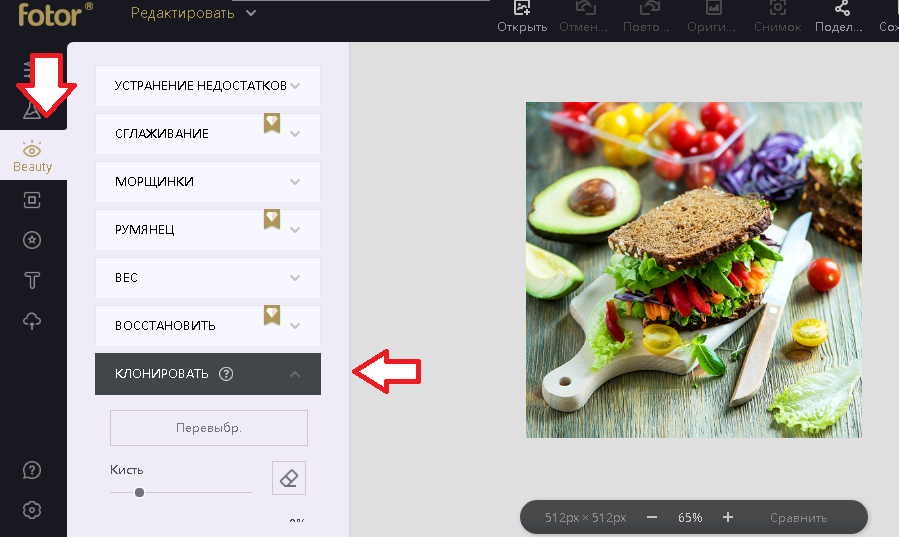


Если все устраивает нажимаете кнопку – “Применить”
Сразу обозначу плохой пример клонирования. Нужно понимать, что клонируется вся область кружочка, поэтому большие области тяжело клонировать, а также будет заметно на месте, где фон другой в отличие от этой детали.
Пример.

3. Раздел “Подводка для глаз” предназначен для окрашивание детали в другой цвет. Выбираем. И по примеру на картинке ставим – нужный цвет, насыщенность и размер кисти.
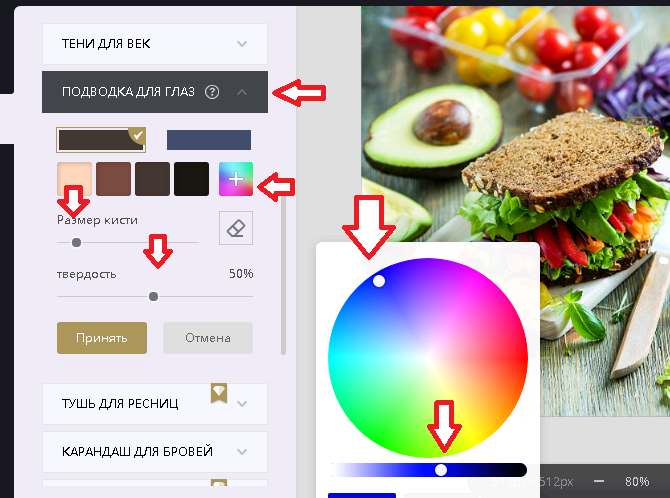
Вы должны понимать, что на темных цветах поменять цвет тяжело, а также на тонах близких друг к другу. Например, на желтой детальке будет плохо смотреться оранжевый и салатовый, а на синей – красный и желтый. В процессе будет заметно.
Хочу сразу дать совет, чтоб окрасить область нужной детали аккуратно, лучше увеличьте область картинки в этом месте (либо прокруткой мышки, либо внизу в поле под картинкой)
Пример.
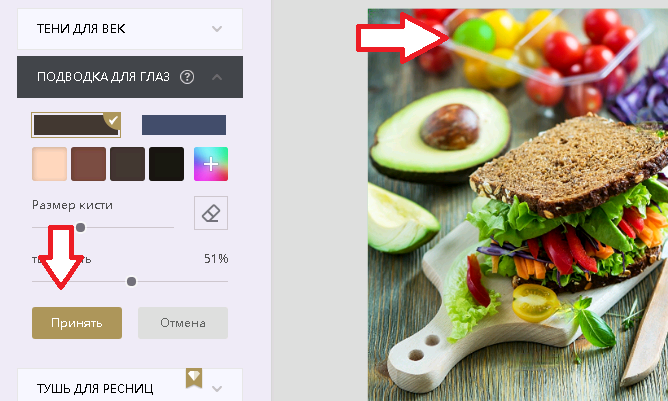
Не забываем нажать
“Применить”
. Вуаля! Ваша работа готова! Сохраняйте!
Часть 4. “НА ошибках учатся, но их можно избежать”
Поговорим об ОШИБКАХ!!! Это самое важное. Ведь при загрузке головоломки, многие, в том числе и я в свое время, допускали ошибки, которые создают трудности вашим товарищам при ее решении.
1. На примере рассмотрим, как я хотела добавить 5 отличий, а в итоге получила мульон
Все шло хорошо, я выбрала картинку, сделала 5 отличий, все класс!
Пример.
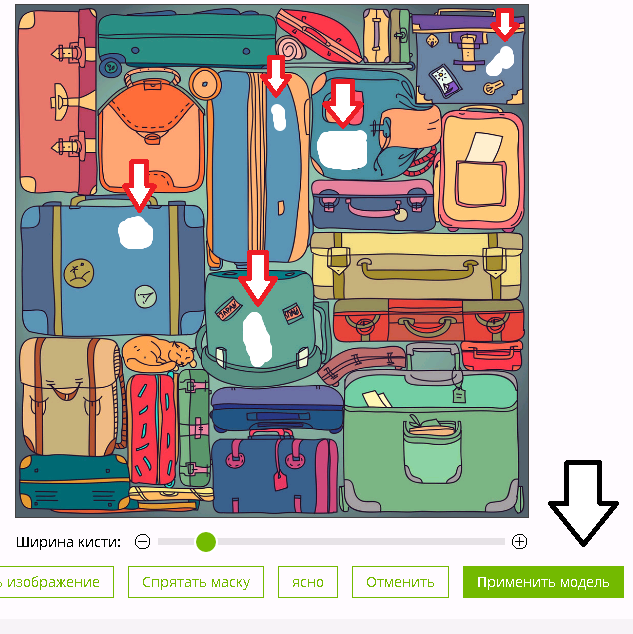
Загружаю на сайт, идет обработка и мне выдает вот такое:
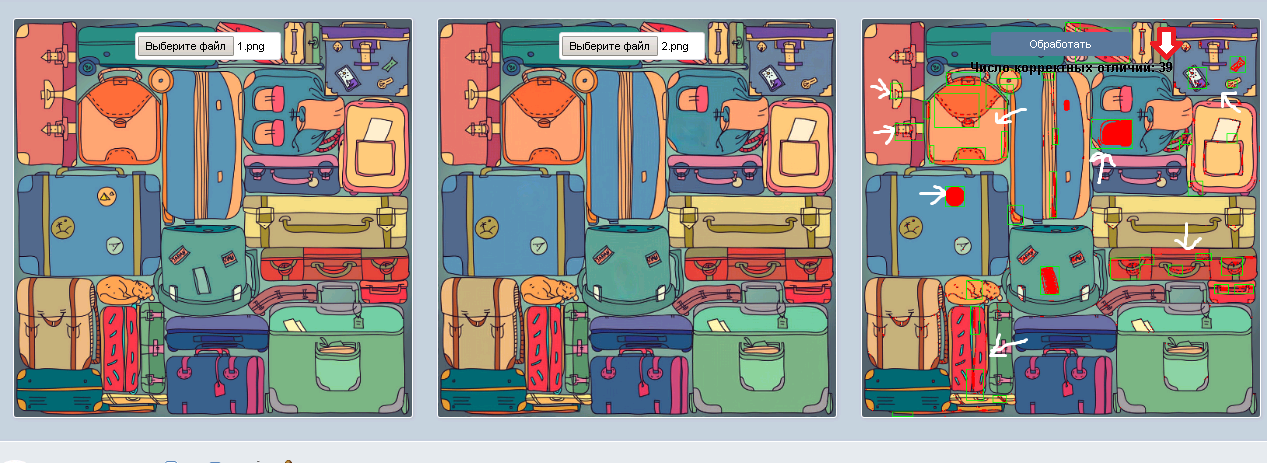
39 отличий! Я пометила области, где программа распознала для себя отличия.
Это связано с плохим качеством самой картинки. НО также обращаю Ваше внимание, часто при загрузке даже высокого разрешения фотографии, может попасть та область в отличие, которую Вы даже не ставили.
Поэтому первое правило – Всегда сверяйте количество задуманных и обработанных отличий!
2. Идем дальше, возьму в пример картинку готовой головоломки. Подумала я, какая прекрасная фотка, часики и деталей полно.
Я отметила нужное количество, захотела усложнить задание и выбрала парочку очень мелких деталек.

Загрузила и вот что вышло:

Отличий было 4, а программа посчитала 2. Это изза того что слишком мелкие оказались цифры, да по факту они отмечены красным, но в итоге – не зацепились.
Правило второе – Всегда сверяйте свои отличия с просчетом отличий программы!
Как правило бывают такие ситуации – Вы сделали 5 отличий, программа дала 5 отличий и все готово. НО! Возможно, что одно из правильных отличий не засчиталось, а попало другое как в первом примере.
3. Касается Фотора и смены цветов. Поскольку это другой уровень я бы сказала создания головоломки, он требует внимательности и усидчивости. На примере рассмотрим мою первую головоломку, которую пришлось удалить.
Я отметила 3 цветочка розовым, вроде все хорошо, они были беленькие. Но при загрузке вышло вот это:

Отличие не попало в конечный результат. А я с ажиотажем не заметила и сразу загрузила ее на сайт.
Такое бывает не только с цветом, клонированием. Но и с удалением. Выше мы видели пример.
Правило третье – ВНИМАТЕЛЬНОСТЬ и ОТВЕТСТВЕННОСТЬ!
Это кстати самое важное правило. Если Вы отнесетесь к созданию данной головоломки не только как к развлечению и творчеству, но и как к работе, то в итоге получится очень даже прекрасный результат, который порадует всех нас!
Совет – 10-15 минут Вашего времени от Вас не убудут, зато помощь окажите приличную.
Создавайте, творите, украшайте!

И будет всем радость)
P.S.: Будут вопросы – пишите в личные сообщения. С радостью помогу, чем смогу.
Если вдруг дойду до починки ноута, напишу пост, какие еще можно делать отличия для головоломки. Всем спасибо.
![]() NATAKAPA
NATAKAPA
Online
![]() 54
54
![]()
2020-02-28 14:25
 2
2


![]() Lena2020
Lena2020
![]() 48
48
![]()
2020-02-28 14:29
 3
3
Спасибо

![]() ovawiss
ovawiss
![]() 44
44
![]()
2020-02-28 14:35
 4
4
Хороший пост, спасибо! Я лично больше пользуюсь Гимпом, у него возможностей не меньше, чем у фотошопа (работал и в нем, гимп больше понравился, тем более очень редко общаюсь с виндой, убунту – это мое). Поддерживаю автора в том, что простых затираний недостаточно, гораздо интереснее, когда отличия более разнообразные. К сожалению, никак не могу выделить время, чтобы тоже сделать несколько картинок в этот раздел.
![]() _gst6907763
_gst6907763
![]() 46
46
![]()
2020-02-28 14:39
 3
3
прекрасная статья, с разбором, с примерами

надеюсь и у меня дойдут руки до создания такой головоломки, мне одна картинка приглянулась, но сильно подозреваю, что по ней мне тоже выдадут 39 отличий 
Алиса, умничка! 

![]() Tane4ka
Tane4ka
Был вчера
![]() 48
48
![]()
2020-02-28 15:01
 2
2
Спасибо большое! Очень четко и конкретно.  Я как раз сейчас подбирала картинки для этого раздела – в ближайшее время постараюсь найти возможность заняться ими, и думала, что просто убирать детали все-таки скучновато, а с фотошопом не дружу. Пойду смотреть, что за Фотор такой
Я как раз сейчас подбирала картинки для этого раздела – в ближайшее время постараюсь найти возможность заняться ими, и думала, что просто убирать детали все-таки скучновато, а с фотошопом не дружу. Пойду смотреть, что за Фотор такой 
![]() Alisa_Anufrieva
Alisa_Anufrieva
Нет больше месяца
![]() 47
47
![]()
2020-02-28 15:25
 3
3
Всем спасибо) видела много ошибок с созданием, подумала, пригодится.
видела много ошибок с созданием, подумала, пригодится.
@Tane4ka, на самом деле есть еще более удобный редактор Аватан. но на рабочем компе у меня не стоит и установить по законам работы нельзя – Флеш плеер. Можете попробовать там) Если вдруг чудным образом найду к нему выход, а также к таким программам как Фотошоп или, выше предложенной Гимпом. Сделаю разборку и в этих программах)
![]() Tane4ka
Tane4ka
Был вчера
![]() 48
48
![]()
2020-02-28 17:05
 2
2
А у меня тоже нет флеш плеера  Попробую пока без него. Но за дополнительную информацию спасибо!
Попробую пока без него. Но за дополнительную информацию спасибо! 


![]() vsv240676
vsv240676
Был недавно
![]() 45
45
![]()
2020-02-29 13:35
 2
2
” Найти раздел по добавлению головоломок.”
А где его найти? Нашла только японские кроссворды, а другие даже не знала, что можно добавлять
![]() _gst6907763
_gst6907763
![]() 46
46
![]()
2020-02-29 13:45
 1
1
слева, в разделе Найти отличия
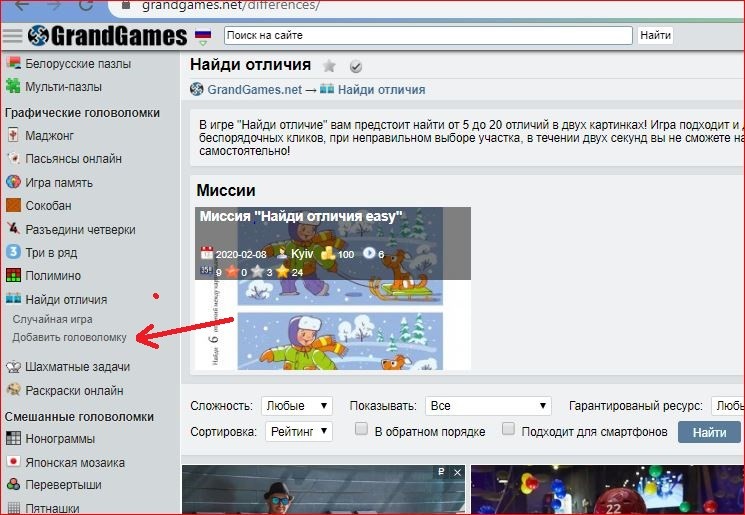
![]() vsv240676
vsv240676
Был недавно
![]() 45
45
![]()
2020-02-29 13:50
 3
3
Спасибо, не заметила
![]() Tane4ka
Tane4ka
Был вчера
![]() 48
48
![]()
2020-02-29 22:35
 0
0
А что можно сделать в том случае, если программа “распознает” отличия там, где их нет и не было? В одной из первых картинок у меня так случилось, это был кусок стены, не знаю, почему программа решила, что она изменилась  Я тогда просто сначала на оригинале ее “изменила”, сделала более однородной, а потом уже работала с этой картинкой. Но не всегда ведь это возможно…
Я тогда просто сначала на оригинале ее “изменила”, сделала более однородной, а потом уже работала с этой картинкой. Но не всегда ведь это возможно…
![]() Tane4ka
Tane4ka
Был вчера
![]() 48
48
![]()
2020-02-29 22:59
 1
1
Ну вот, все-таки и теперь этот метод сработал, хотя вместо стены была корзинка  провела несколько линий там, где программа нашла “отличия”, а потом перерисовала все снова, на обновленный оригинал. Может быть еще кому-то пригодится такая технология, хотя я не уверена, что 100% будет срабатывать.
провела несколько линий там, где программа нашла “отличия”, а потом перерисовала все снова, на обновленный оригинал. Может быть еще кому-то пригодится такая технология, хотя я не уверена, что 100% будет срабатывать.
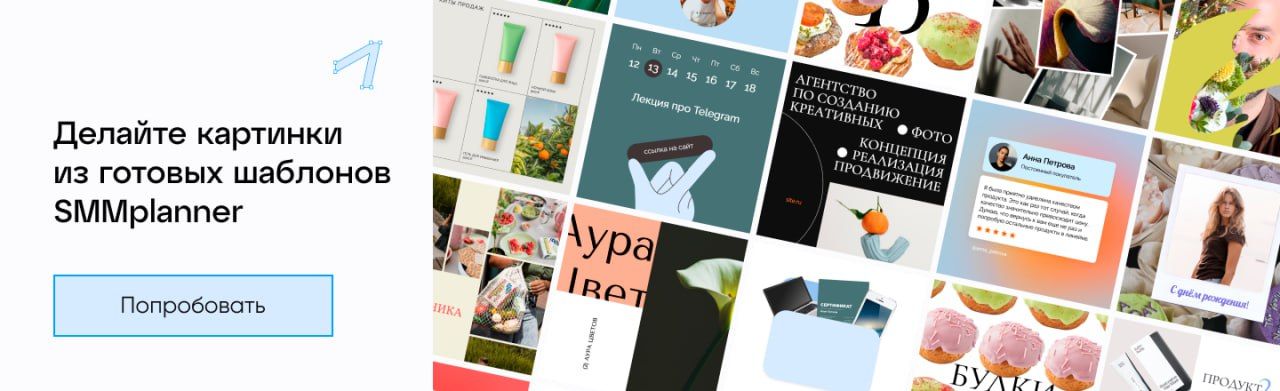
В чем суть. Предложите подписчикам найти отличия на двух практически одинаковых картинках, которые вы для них подготовили.
Как сделать. Самый простой путь — найти уже готовый вариант в интернете. Но всегда есть риск нарваться на бородатый баян. Поэтому желательнее применять уникальные креативы: сделать самостоятельно в редакторе (понадобится минимальный набор навыков и умений) или сразу заказать партией у дизайнера (работенка не пыльная, поэтому не должно много стоить).
Если решите делать самостоятельно, то для вас есть три основных действия для изменения картинки: что-то убрать, дублировать или добавить сторонний элемент.
Используйте иллюстрации тесно связанные с вашей деятельностью или авторские фотографии, для большей вовлеченности целевой аудитории.
Создать креатив для этой идеи можно с помощью раздела «Холст» в SMMplanner. В нем есть инструменты для работы с фоном, слоями, элементами и текстом. Попробуйте – функция доступна бесплатно!
Применяйте посты для нативной рекламы вашего бренда или продукции.
На данный момент популярными видами этой игры являются «Три отличия» и «Пять отличий». Можете сделать и больше, но учитывайте, что интерес у аудитории пропадает довольно быстро.
Предостережение. Главное выдержать грань между «очень легко» и «невыносимо сложно». Помните, что вашей аудитории будет приятно разгадать все секреты.
Не мельчите! Помните, что большинство пользуются соцсетями с мобильных устройств.
И, конечно, не забудьте огласить правильный ответ.
Какому бизнесу подойдёт. Явных ограничений для использования нет. Все люди любят посвятить пару минут отдыху и развлечениям.
Примеры.

Старайтесь даже из развлекательного контента выжимать максимум пользы для продвижения своего бренда. Можете вдохновиться примерами в аккаунте сети магазинов бытовой пиротехники «Большой Праздник».
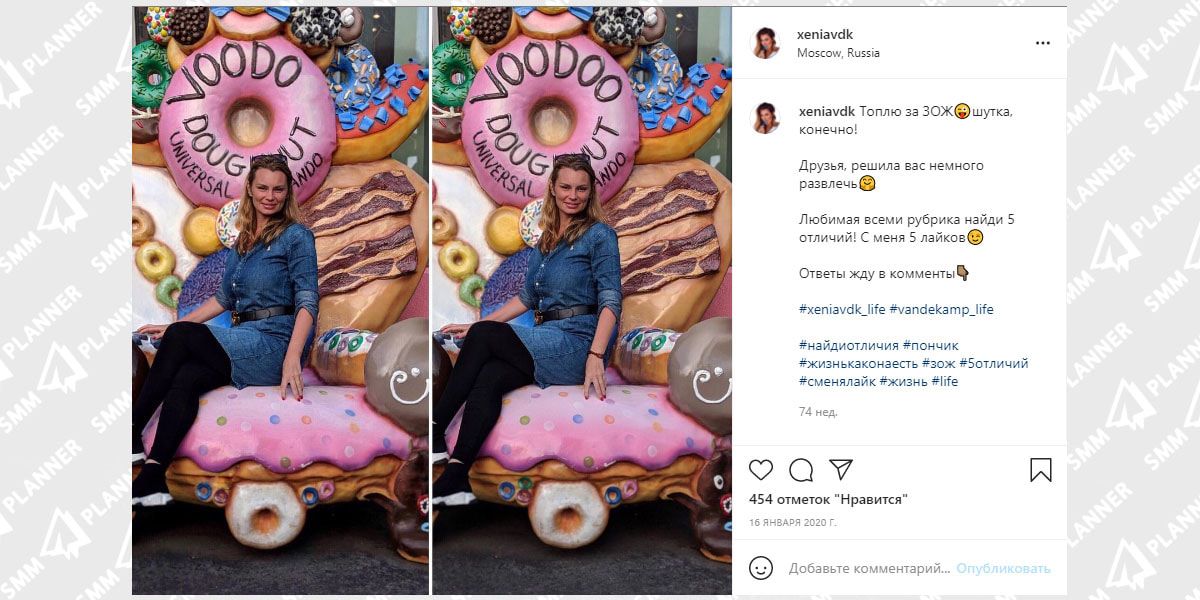
Сделайте пост-игру из собственного фото, пообещайте небольшой приз победителям, и ваша аудитория потратит много времени созерцая вас.

Если вы планируете не разовый пост, а постоянную рубрику, то стоит задуматься над оптимизацией процессов. Например, в сообществе «Кино-загадки» используют специальную сетку, чтобы пользователи могли писать точные координаты отличий. Это намного удобнее, чем каждый раз думать, что имел ввиду автор комментария.

И как бонус, отличнейший пример знакомства аудитории не с одним, а сразу двумя товарами.
Еще три идеи в арсенал:
- Угадай фильм по кадру
- Ассоциации
- Скрины крутых комментариев


Для ребенка одно из любимейших заданий в детском журнале – «найди 10 отличий». Количество отличий, сложность их обнаружения и другие факторы зависят от возрастной категории детей, для которых издание предназначено.
Но, как правило, таких заданий не много, они быстро разгадываются, а ребенок просит еще и еще. Решить эту проблему можно с помощью компьютера, установленной на нем программы Photoshop и принтера.
Приготовить задание с любым количеством отличий можно буквально за 5 минут, не имея особых навыков работы с программой. Главное, самому взрослому не запутаться и не забыть, сколько же он внес отличий в рисунок.
Найдите любую картинку, тема которой близка малышу. Что это будет? Человек-паук, картинка из сказки или из мультика – выбор огромен, посоветуйтесь с малышом и проявите фантазию.
Для «мастер-класса» возьмем простую черно-белую картинку (сразу определитесь цветная или ч/б печать возможна на вашем принтере) из известного мультфильма.
На первом рисунке (рис. 1) приведена итоговая картинка нашего задания.

Рассмотрим пошагово, как мы ее получили.
Открываем программу Photoshop, нажимаем «Файл» – «Открыть», находим нужный файл в окне обзора, ставим курсор на этот файл, нажимаем «Открыть» (рис. 2).

Выбранный рисунок появился в окне программы (рис.3).

Нажимаем «Выделение»-«Все»- «Редактирование»-«Скопировать». В буфер обмена мы поместили исходный рисунок, чтобы вставить его в новый файл. Свернем вниз открытый рисунок и создадим в программе новый файл, для этого нажмем «Файл»- «Новый» в открывшемся окне зададим размеры нового документа по формату альбомного листа – ширина 29 см, высота 21 см (рис. 4).

Далее нажимаем «Да», откроется новый документ, выбираем «Редактирование»-«Вклеить». Так как исходный рисунок по размерам больше вновь созданного, то он отразиться на документе не полностью, для того, чтобы его загнать на лист проведем трансформацию «Редактирование»-«Трансформирование»-«Масштабирование» (рис. 5).

Появится рамка скопированного рисунка. Удерживая клавишу «Shift», мышкой тяните за один из углов рисунка, при этом рисунок будет уменьшаться, сохраняя пропорции (рис. 6).

Когда рисунок достигнет необходимых размеров, выберите инструмент «Перемещение», на вопрос программы «Применить трансформацию?», нажмите «Да» (рис. 7).

В правой части экрана найдите табличку с закладкой «слои». Щелкните по слою 1 правой кнопкой мыши и выберите «Создать дубликат слоя». На вопрос программы ответьте «Да» (рис. 8).

В списке слоев у вас появится «слой 1 (копия)», курсор будет выделять этот слой. Нажмите левой кнопкой мыши на рисунок и, не отпуская кнопку, перетащите его в правую часть документа. В итоге у вас получится дублирование картинки (рис. 9, 10).


Теперь, используя инструмент «ластик» (рис. 11),

выбрав подходящий размер корректировки в окне «кисть» (рис. 12), приступайте к изменениям на правом рисунке, попросту стирая детали.

На приведенном примере удаленные детали с правого рисунка отмечены точками (рис. 13).

Вот и готово задание. Теперь осталось его сохранить в формате «*.jpg» и распечатать на принтере (рис. 14).

© Автор: Ягодова Наталья специально для LadyDiary.ru
Похожие записи:

Открытки своими рукамиВ разделе: хобби, рукоделие, творчествоВидео урок как легко и просто сделать открытку своими руками. |

Делаем стильное украшение своими рукамиВ разделе: хобби, рукоделие, творчествоКак сделать элегантное, стильное украшение своими руками? Дизайнер Эля Горковенко готова поделить… |

Кукольный домикВ разделе: хобби, рукоделие, творчествоДевочки играют в куклы, мальчики любят машинки – но и те, и другие неравнодушны к домикам. … |

Очей очарованье – художественные идеи осенних листьевВ разделе: хобби, рукоделие, творчествоБукеты, аппликации и другие поделки из осенних листьев. |
Онлайн сравнение фото и поиск отличий между ними
25.11.2022
Хотите сравнить два фото и найти отличия между ними? В этом случае вы можете поступить двумя способами:
- Попеременно открывать то одну, то другую картинку, пытаясь на глаз определить в чем состоят сходства и различия.
- При помощи просмотрщика файлов открыть два разных изображения в двух окнах и расположить их рядом.
И тот и другой способ будет крайне малоэффективен, особенно если вы хотите отыскать малейшие отличия в виде незначительных деталей. Предлагаю воспользоваться классным онлайн сервисом под названием Diffchecker.
Он абсолютно бесплатный и даже не требует регистрации. Позволяет обнаружить сходства и отличия между любыми двумя картинками и наглядно демонстрирует в чем именно они состоят.
Для примера возьмем две похожие фотографии, которые на первый взгляд очень похожи друг на друга.

Переходим на сайт Diffchecker, и в левую область окна загружаем первое фото, в правую – второе.

Система автоматически совместит обе картинки друг с другом и выдаст результат, где при помощи шести различных режимов сравнения вы можете быстро определить отличия. Переключение между этими режимами осуществляется при помощи одноименных кнопок.

Режимы сравнения фото:
- Split – картинки располагаются друг за другом по горизонтали.
- Fade – одно фото накладывается поверх другого. При помощи ползунка вы регулируете прозрачность наложения.
- Slider – изображения совмещены друг с другом. Перемещая слайдер вправо или влево, вы открываете области то одного, то другого.
- Difference – автоматическое определение отличий за счет наложения.
- Downloadable – вариация предыдущего режима, но с другим алгоритмом работы.
- File Details – показывает мета-данные (тип файла, размер, вес, разрешение и пр. детали) обоих фотографий.
Различия между режимами:

При помощи данных режимов сравнения вы можете быстро обнаружить мельчайшие нюансы расхождения нескольких изображений и потратите на это минимум времени. Напоминаю, что сервис бесплатный и не требует регистрации!
Похожие публикации:
- Joxi — скриншотер с хорошим набором возможностей
- Logaster — онлайн генератор логотипов
- Как раскрасить черно-белое фото – 5 онлайн сервисов
- Как сделать оригинальную валентинку при помощи сервиса PhotoFunny
- i2picture — онлайн редактор открыток
Понравилось? Поделитесь с друзьями!

Сергей Сандаков, 42 года.
С 2011 г. пишу обзоры полезных онлайн сервисов и сайтов, программ для ПК.
Интересуюсь всем, что происходит в Интернет, и с удовольствием рассказываю об этом своим читателям.
Егорова Елена  5.0
5.0
Отзыв о товаре ША PRO Анализ техники чтения по классам
и четвертям
Хочу выразить большую благодарность от лица педагогов начальных классов гимназии
«Пущино» программистам, создавшим эту замечательную программу! То, что раньше мы
делали «врукопашную», теперь можно оформить в таблицу и получить анализ по каждому
ученику и отчёт по классу. Великолепно, восторг! Преимущества мы оценили сразу. С
начала нового учебного года будем активно пользоваться. Поэтому никаких пожеланий у
нас пока нет, одни благодарности. Очень простая и понятная инструкция, что
немаловажно! Благодарю Вас и Ваших коллег за этот важный труд. Очень приятно, когда
коллеги понимают, как можно «упростить» работу учителя.
Наговицина Ольга Витальевна  5.0
5.0
учитель химии и биологии, СОШ с. Чапаевка, Новоорский район, Оренбургская область
Отзыв о товаре ША Шаблон Excel Анализатор результатов ОГЭ
по ХИМИИ
Спасибо, аналитическая справка замечательная получается, ОГЭ химия и биология.
Очень облегчило аналитическую работу, выявляются узкие места в подготовке к
экзамену. Нагрузка у меня, как и у всех учителей большая. Ваш шаблон экономит
время, своим коллегам я Ваш шаблон показала, они так же его приобрели. Спасибо.
Чазова Александра  5.0
5.0
Отзыв о товаре ША Шаблон Excel Анализатор результатов ОГЭ по
МАТЕМАТИКЕ
Очень хороший шаблон, удобен в использовании, анализ пробного тестирования
занял считанные минуты. Возникли проблемы с распечаткой отчёта, но надо ещё раз
разобраться. Большое спасибо за качественный анализатор.
Лосеева Татьяна Борисовна  5.0
5.0
учитель начальных классов, МБОУ СОШ №1, г. Красновишерск, Пермский край
Отзыв о товаре Изготовление сертификата или свидетельства конкурса
Большое спасибо за оперативное изготовление сертификатов! Все очень красиво.
Мой ученик доволен, свой сертификат он вложил в портфолио.
Обязательно продолжим с Вами сотрудничество!
Язенина Ольга Анатольевна  4.0
4.0
учитель начальных классов, ОГБОУ “Центр образования для детей с особыми образовательными потребностями г. Смоленска”
Отзыв о товаре Вебинар Как создать интересный урок:
инструменты и приемы
Я посмотрела вебинар! Осталась очень довольна полученной
информацией. Всё очень чётко, без “воды”. Всё, что сказано, показано, очень
пригодится в практике любого педагога. И я тоже обязательно воспользуюсь
полезными материалами вебинара. Спасибо большое лектору за то, что она
поделилась своим опытом!
Арапханова Ашат  5.0
5.0
ША Табель посещаемости + Сводная для ДОУ ОКУД
Хотела бы поблагодарить Вас за такую помощь. Разобралась сразу же, всё очень
аккуратно и оперативно. Нет ни одного недостатка. Я не пожалела, что доверилась и
приобрела у вас этот табель. Благодаря Вам сэкономила время, сейчас же
составляю табель для работников. Удачи и успехов Вам в дальнейшем!
Дамбаа Айсуу  5.0
5.0
Отзыв о товаре ША Шаблон Excel Анализатор результатов ЕГЭ по
РУССКОМУ ЯЗЫКУ
Спасибо огромное, очень много экономит времени, т.к. анализ уже готовый, и
особенно радует, что есть варианты с сочинением, без сочинения, только анализ
сочинения! Превосходно!
